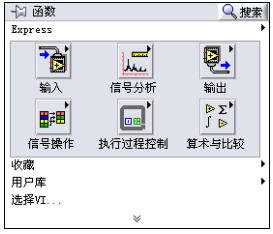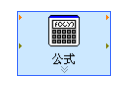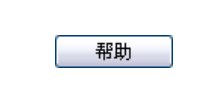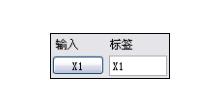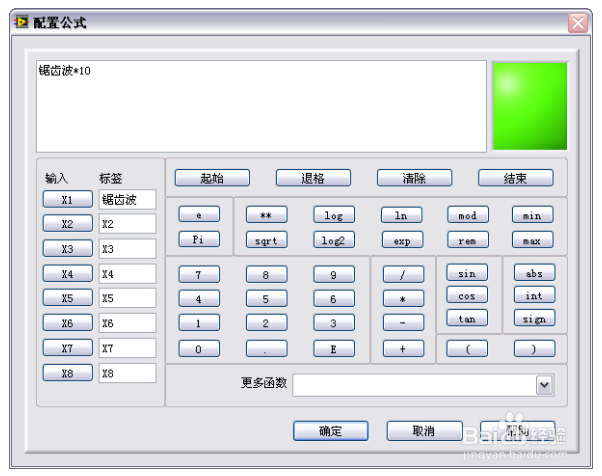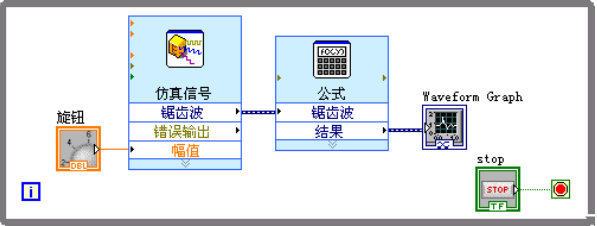1、在程序框图上,用定位工具双击 “仿真信号” Express VI 与Waveform Graph 接线端之间的连线,如下图所示。按 <Delete> 键删除该连线。
2、如未显示函数选板,可选择查看 » 函数选板。打开函数选板时默认显示 Express 子选板。如已经选择了其它子选板,则在函数选板上单击 Express 即可返回 Express 子选板。
3、在算术与比较选板上,选择如左图所示的 “公式” Express VI 并将其放置在旯皱镢涛程序框图上,位于循环内 “仿真信号” Express VI 与Waveform Graph 接线端之间的位置。可将 Waveform Graph 接线端适当右移,以使 Express VI 与该接线端之间有更多空间。将 Express VI 放置于程序框图上时,配置公式对话框会自动弹出。通常将一个 Express VI 放置于程序框图上时,该 VI 的配置对话框会自动弹出。
4、单击配置公式对话框右下角的帮助按钮,如左图所莲镘拎扇示。显示 LabVIEW帮助中该 Express VI 的帮助主题。公式帮助主题描述了 Express V朐袁噙岿I、配置对话框选项,以及 Express VI的输入和输出。每个 Express VI 都有相应的帮助主题。单击 Express VI 各自配置对话框中的帮助按钮,或右键单击 Express VI 并从快捷菜单中选择帮助即可查看相关的帮助主题。
5、通过公式的帮助主题对相关对话框选项的描述,得知需为公式输入一个变量。将 LabVIEW 帮助窗口最小化,返回配置公式对话框。
6、根据帮助主题中对话框选项的相关描述,将标签列中的 X1 改为锯齿波,如下图所示,从而指定 “公式” Express VI 的输入值。单击配置公式对话框的公式文本框时,文本被改变为刚才输入的标签。
7、在公式文本框的锯齿波后输入 *10,指定缩放因子的值。配置缩放因子时,可使用配置对话框中的输入按钮,也可使用键盘上的*、 1,和 0 键直接输入。如使用配置对话框中的输入按钮, LabVI呶蓟鹭毵EW将在公式文本框中的锯齿波后放置所输入的公式。如使用键盘直接输入,在公式文本框的锯齿波后单击,然后输入公式。配置公式对话框应如下图所示。
8、单击确定按钮,保存当前配置并关闭配置公式对话框。将光标移至 “仿真信号” Express VI 的锯齿波输出端的箭头上方。
9、当连线工具出现时,单击锯齿波输出端的箭头,再单击 “公式”Express VI 的锯齿波输入端的箭头,如下图所示,从而将两个对象连线。
10、用连线工具连接 “公式” Express VI 的结果输出端和波形图接线端。查看该 Express VI 与接线端之间的连线。 Express VI 和接线端上的眇蜩洛葜箭头表示数据沿着连线流动的方向。程序框图如下图所示。
11、按 <Ctrl-S> 键或选择文件 » 保存以保存 VI。